XMIND 8如何插入子主题 XMIND 8插入子主题的方法
摘要很多人不知道XMIND 8如何插入子主题?今日为你们带来的文章是XMIND 8插入子主题的方法,还有不清楚小伙伴和小编一起去学习一下吧。
很多人不知道XMIND 8如何插入子主题?今日为你们带来的文章是XMIND 8插入子主题的方法,还有不清楚小伙伴和小编一起去学习一下吧。
第一步:打开进入Xmind 8软件,如图所示。
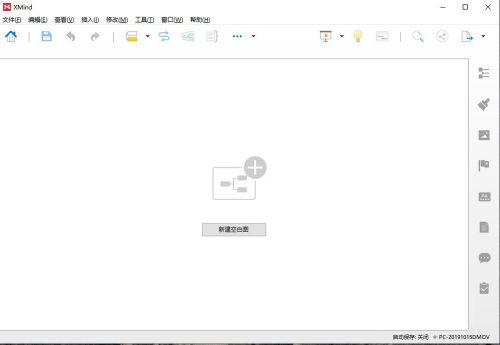
第二步:点击中间的【新建空白图】,如图所示。
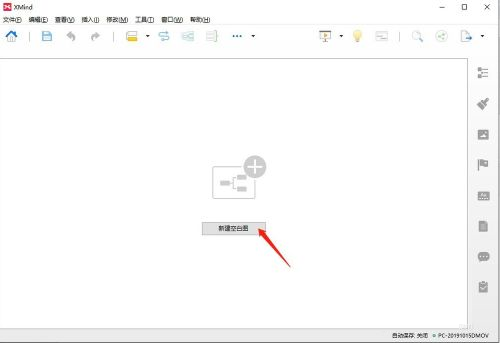
第三步:双击编辑【中心主题】,输入自己想要的主题,如图所示。
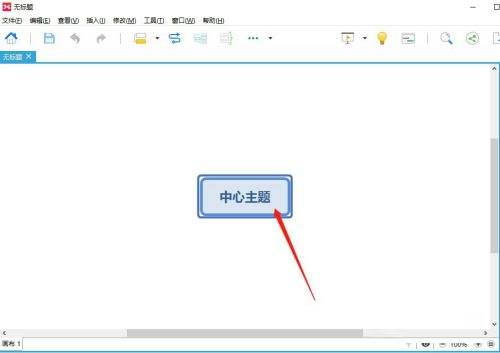
第四步:在中心主题上右击,如图所示。
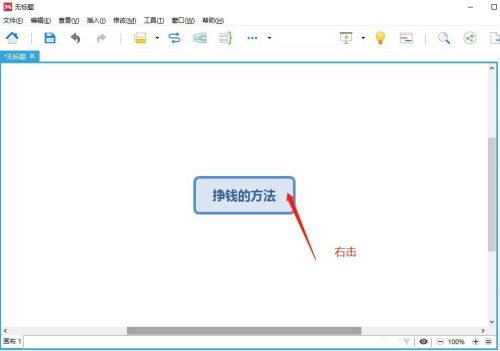
第五步:依次选择插入-子主题,如图所示。
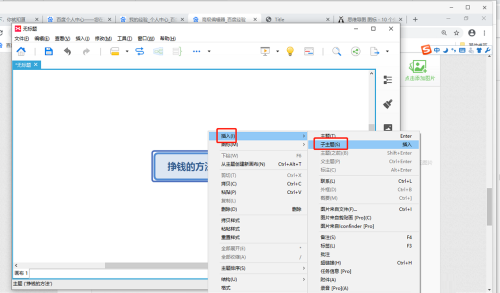
第六步:双击编辑分支主题,输入自己的内容,完成子主题的插入,如图所示。
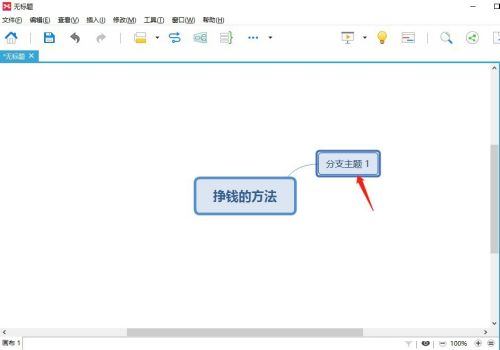
以上就是小编给大家带来的XMIND 8如何插入子主题的全部内容,希望能够帮助到大家哦。
















